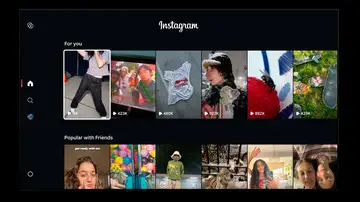ACCEDE RÁPIDAMENTE
Esta genial función de tu Samsung te ayuda a orientarte mucho mejor
Con esta funcionalidad puedes ver la brújula en tiempo real en la pantalla de inicio de tu móvil Samsung.
Publicidad
Los usuarios de Samsung que hayan recibido la última actualización de ONE UI pueden acceder de una forma rápida a la brújula sin necesidad de abrir el cajón de aplicaciones, ni ninguna otra app. Ahora es mucho más sencillo, te contamos cómo.
Una la brújula sin abrir la aplicación
Tener a mano una brújula siempre ayuda, sobre todo cuando salimos al aire libre. Muchos de nosotros no salimos preparados de forma correcta y no tenemos en cuenta la importancia de este pequeño artilugio que desde hace siglos nos guía hacia el norte. Pero de lo que no solemos olvidarnos es del móvil, del que muchos usuarios ignoran que siempre llevamos una brújula encima cuando lo llevamos. Uno de los widgets más útiles es Edge, aunque no muchos lo conocen por su nombre seguro que lo han usado más de una vez. Se trata de la pestaña que encontramos en el lateral de la pantalla y que da acceso a una selección de aplicaciones.
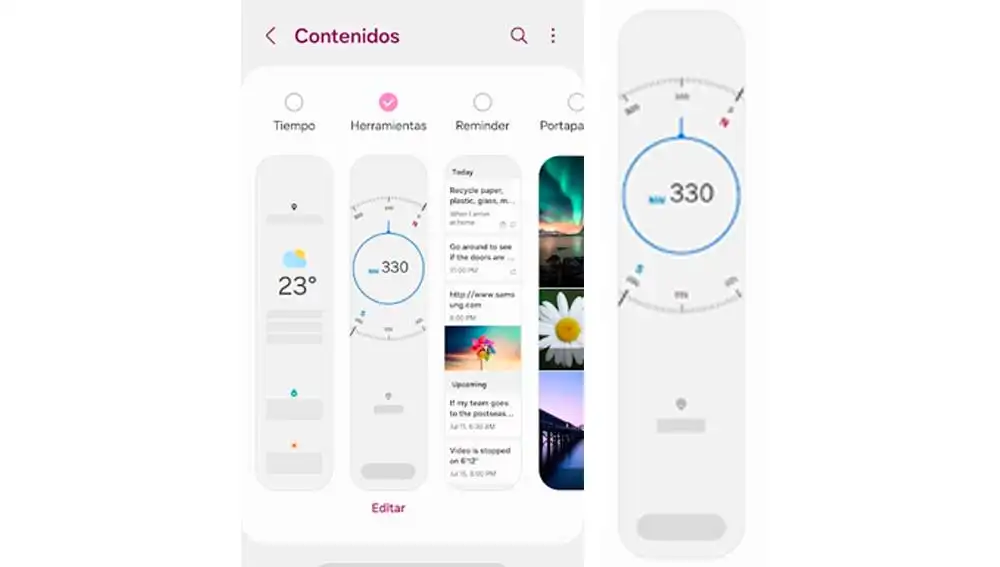
Deslizando el dedo desde el lateral, desplegamos una ventana flotante, la cual podemos personalizar con nuestras apps preferidas o las que más usamos y queremos tener siempre a mano. En la última versión del sistema operativo, podemos añadir nuevas funciones, a las que accederemos deslizando de nuevo desde el lateral hacia el centro de la pantalla.
- En la esquina inferior derecha de la ventana de Edge encontramos el icono de la rueda dentada. Pulsando sobre este, accedemos a las opciones de personalización del mismo.
- De manera que, al hacerlo, accedemos al menú desde el cual seleccionamos las funciones que queremos añadir, en este caso la brújula.
- Para ello, una vez estamos en el apartado contenidos, desliza en menú hacia la izquierda hasta encontrar la brújula.
- Pulsa sobre el círculo que se encuentra sobre este apartado para activarlo y sal de menú, deslizando de nuevo el dedo de izquierda a derecha o pulsando sobre él la flecha en la esquina superior izquierda.
- Además, podemos elegir si queremos usar nuestra posición o no activando la ubicación, algo que haremos pulsando sobre el botón “editar” que se encuentra justo debajo de la brújula cuando estamos en el menú contenido.
- De este modo, al desplegar el Edge y deslizar el dedo de nuevo por encima es este una o repetidas veces tendremos un acceso rápido a la brújula.
- La primera que la usemos tendremos que configurarla para que funciones correctamente. Pero recuerda no hacerlo con el modo avión activado, pues podemos calibrar.
- Para ello seguiremos los pasos del asistente que en un principio consiste en mover dibujando un ocho o de signo del infinito.
Si lo hacemos correctamente, ya podemos usarla en futuras ocasiones sin necesidad de repetir esa operación. La brújula está encuadrada en la sección Herramientas, este es uno de los apartados que podemos editar y cambiar de función. Además de esta podemos elegir entre Contador, linterna, nivel o regla. Los cuales podemos intercambiar de forma sencilla desde el menú.
Publicidad